使用过演示文稿的朋友们都知道,常常会在幻灯片的内容上使用超链接可以快速翻到需要的那一页幻灯片。下面小编就来告诉大家如何在WPS演示中使用超链接的命令,一起来看看吧。新建默认模板wps演示文稿,内容版式为空白版式。单击在线素材中的目录项,单击目录选项卡,选中其中一种目录,右击选择快捷菜单中的“插入&rd......
WPS如何利用WORKDAY函数统计员工离岗日期
WPS教程
2022-04-09 21:59:53

我们在日常工作中经常需要统计员工的离岗日期。如何才能快速统计员工离岗日期呢?这里就需要用到WORKDAY函数了。
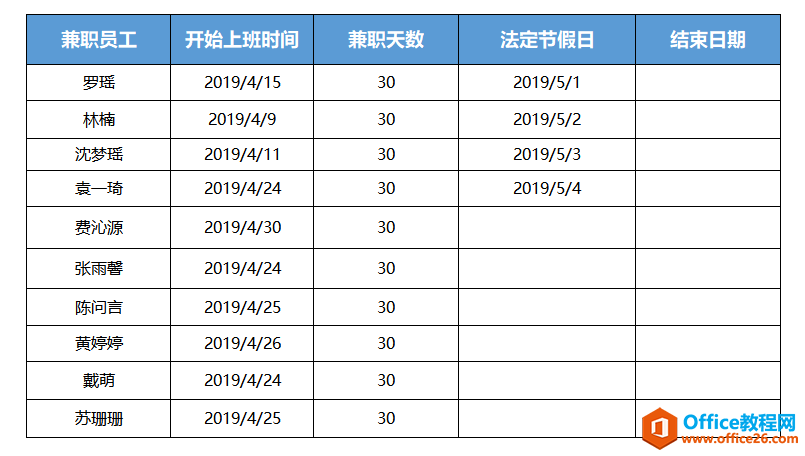
操作方法
- 将光标放在(F3)处,点击插入函数-日期与时间-WORKDAY函数。
这时会弹出一个包含三项参数的对话框:
“开始日期”是初到岗日期;
“天数”是工作天数;
“假期”是需要除去的日期,固定假期(周末双休)不算在其中。
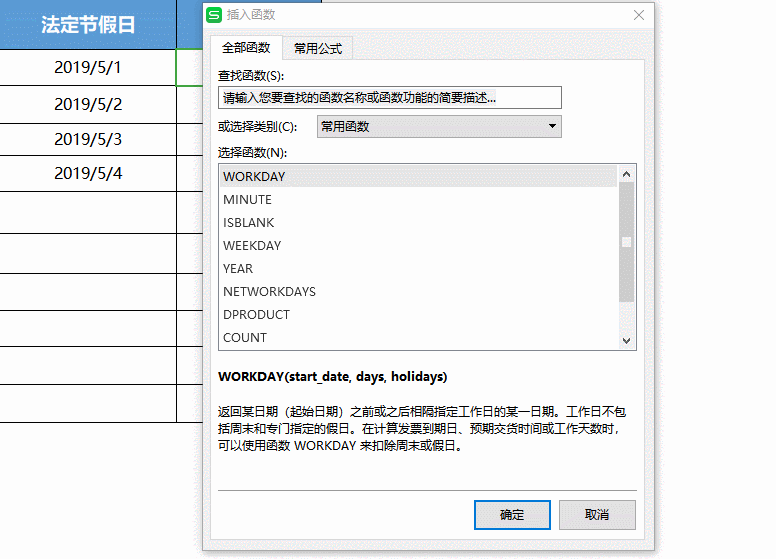
- 在“开始日期”中输入(C3),在“天数”中输入(D3)。
在“假期”中输入(E3:E6)并按F4快捷键添加绝对引用。
然后点确定,这样就能计算出员工的离岗日期了。
将光标放在(F3)右下角呈+形下拉填充公式,这样就能计算出所有员工的离岗日期了。
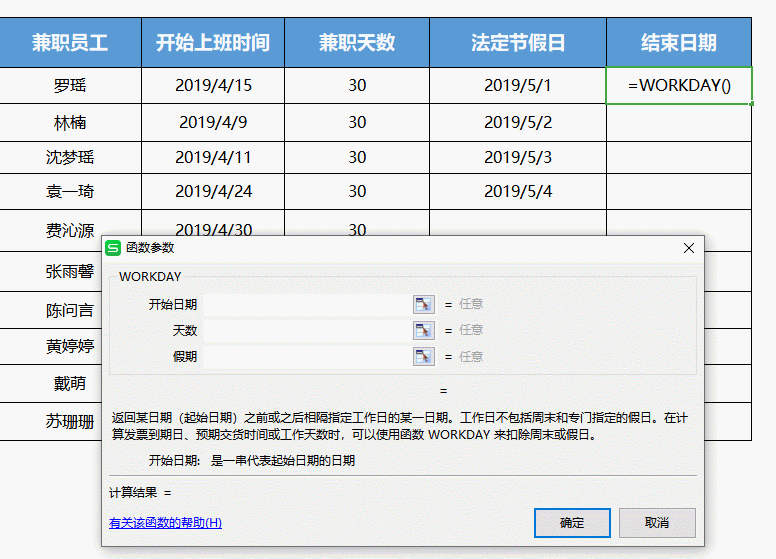
上一篇:WPS便签—小清新也有大智慧 下一篇:WPS excel将日期批量连续填充的方法
相关文章





